
Come l’aumentare della consapevolezza della salvaguardia ambientale in tutto il mondo, negli ufficio diventa sempre più raro l’utilizzo della carta. Si cerca sempre di più di digitalizzare i documenti cartacei salvandoli in formato PDF. In questo modo non solo si risparmiano risorse (carte e spazio di archiviazione) ma diventa anche più semplice la gestione e la ricerca dei documenti stessi. In questo articolo vediamo come scannerizzare documenti in PDF per una migliore archiviazione.
Come Scannerizzare Documenti in PDF
Per scansionare/scannerizzare un documento abbiamo bisogno di uno scanner, oppure di un dispositivo come una fotocamera o smartphone che faccia le foto del documento. Se però il numero di pagine da scannerizzare sono tante abbiamo bisogno di uno scanner che velocemente e automaticamente effettui la scansione del documento e salvi tutte le pagine. Se hai già uno scanner segui questi passaggi:
-
Collega lo scanner al computer tramite cavo USB.
-
Inserisci la pagina da scannerizzare nello scanner e avvia la scansione.
-
Salva il file scannerizzato sul computer
Se il tuo scanner supporta il salvataggio dei file direttamente in PDF sei fortunato. Però molti scanner non supportano PDF come formato di uscita e quindi le pagine scannerizzate verranno salvate sul computer in formato immagine (es. JPG, BMP, ecc…)
Per ottenere i documenti scannerizzati in formato PDF ci sono a questo punto due possibili soluzioni:
Soluzione 1. Converti pagine scannerizzate in PDF con PhotoShop
Se sul tuo computer hai già installato Adobe Photoshop allora potrai usarlo anche per convertire le pagine scannerizzate (che sono delle vere e proprie immagini) in PDF. Ecco cosa bisogna fare:
- Avvia Adobe Photoshop e importa le immagini.
- Clicca File->Salva con nome, e scegli Photoshop PDF come formato di uscita.
- Seleziona la qualità di uscita e la versione PDF, e infine clicca su SALVA PDF.
Soluzione 2. Converti pagine scannerizzate in PDF con un tool online
Ci sono tanti servizi online che funzionano come buoni convertitori PDF. Il vantaggio di questi servizi è che sono semplici e veloci da usare. Di seguito ne citiamo 3:
Nel caso di Zamzar dovrai semplicemente seguire le istruzioni per importare le pagine scannerizzate ed effettuare la conversione in PDF
Una volta che hai creato tutti i file in formato PDF, per unirli e creare un unico documento PDF avrai bisogno di un programma “PDF Merger”. Ti consigliamo di leggere questo articolo: come unire più PDF in un unico file.
Se invece vuoi eseguire l’operazione inversa, cioè trasformare un PDF scannerizzato in un documento Word editabile allora leggi: come convertire PDF Scannerizzato in Word.

GloboSoft è una software house italiana che progetta e sviluppa software per la gestione dei file multimediali, dispositivi mobili e per la comunicazione digitale su diverse piattaforme.
Da oltre 10 anni il team di GloboSoft aggiorna il blog Softstore.it focalizzandosi sulla recensione dei migliori software per PC e Mac in ambito video, audio, phone manager e recupero dati.

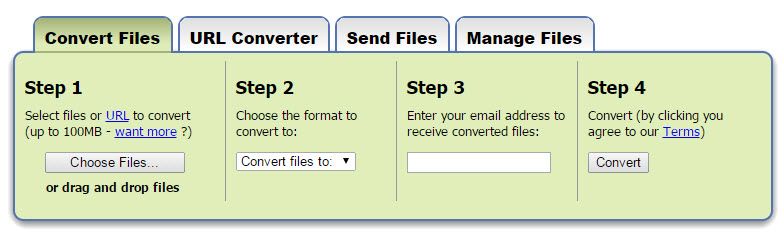
Il mio problema è scannerizzare dei documenti per trasferirli su DvD, in maniera che possa poi rivederli su altri pc , come si usa con i programmi di foto , per le foto, i filmati, uso Pinnacler studio 17 per le foto dopo il suo tempo cambia foto , in un carosello fino a esaurimento delle foto va bene, ma sui documenti no,
Scannerizzare documenti ,disegni, e altro, creo una casella sul pc, che trasferisco su disco CD, o DVD,
il problema che operazione eseguita con Wim95, passando a XP , poi con Win 7 perdo dei dati o non apro neanche le caselle sul DVD, mi interessa un programma che possa finalizzare il DVD, come con le foto.
distinti………..